A Windows már csak ellenõrzött illesztõprogramokat telepít
Megnehezítheti a felhasználók életét a Microsoft, elutasíthat egyes drivereket és csatlakoztatott eszközöket![]()
Bõven akadnak megkérdõjelezhetõ húzásai a Microsoftnak, amikor a Windows 10 rendszer frissítésére kerül sor, és idén is bõven adtak ki olyan csomagot, ami elvileg az általános élmény feljavításának szándékával érkezett, de végül fennakadásokat okozott a rendszer zökkenõmentes használatában. A napokban befutott változtatás újabb ajtót zár be elõttünk, ugyanis az október 13-án élesített rendszerfrissítés tovább nehezíti az egykor automatizáltan is korrektül mûködõ drivertelepítés folyamatát, és akár korábban gond nélkül használt eszközök használatát is megtagadhatja.
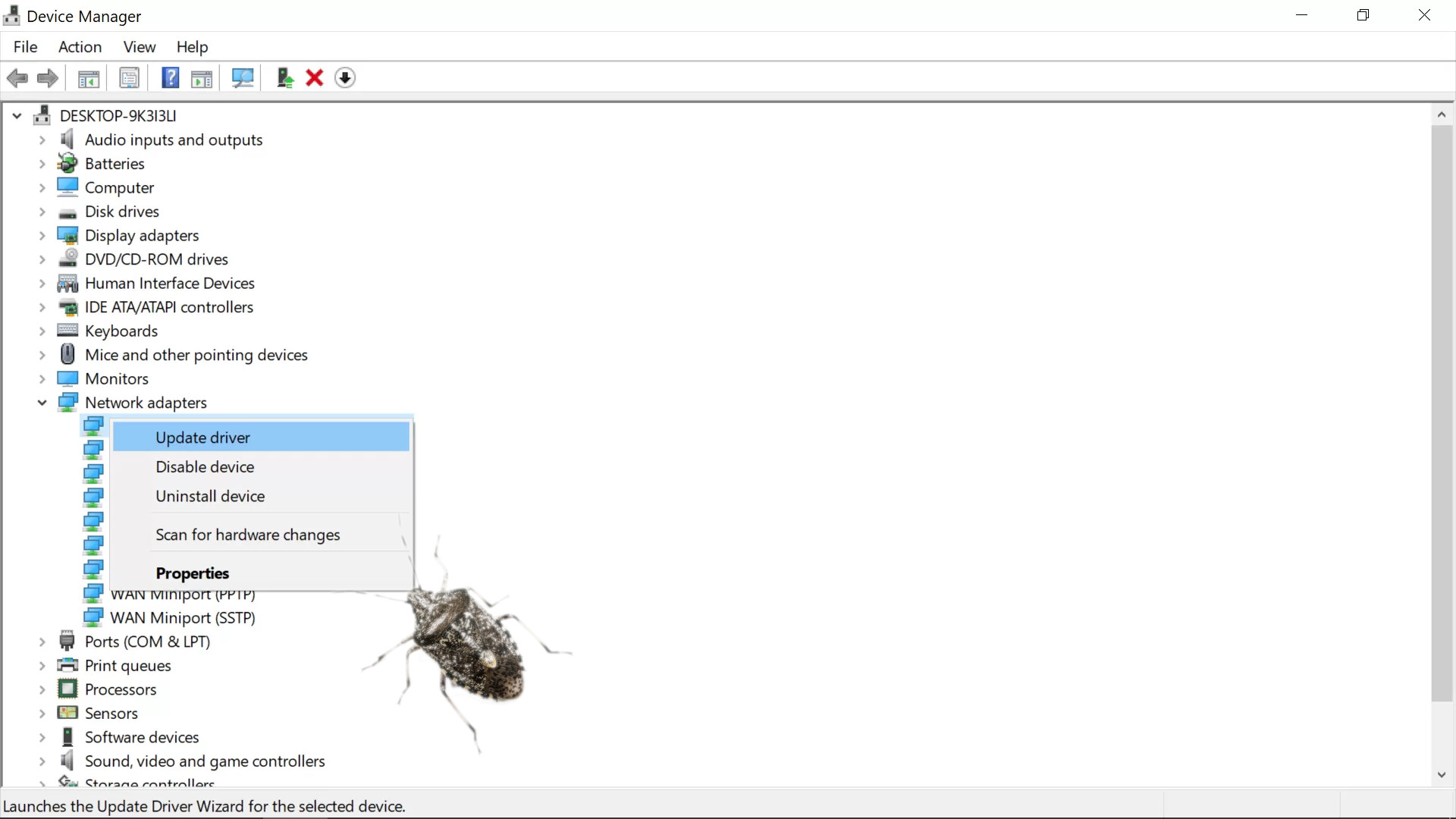
Ilyen változtatást hozott a nyár folyamán közzétett 19041.423 verziószámú frissítés, mely elvágta a rendszert attól a jól megszokott lehetõségtõl, hogy a Windows a Microsoft szervereire csatlakozva, egy erre elkülönített készletbõl keressen kompatibilis eszközillesztõ után, mely módszer az esetek többségében gond nélkül biztosította az adott hardveres komponens, vagy periféria mûködését. Bár sok esetben találhattunk a Windows által alkalmazottaknál frissebb verziókat is, azok a kipróbált driverek többnyire ellátták feladatukat, és csak rajtunk múlt, hogy szükségünk van-e valamelyik leváltására és manuális telepítésére. A rendszer azért nem mentesült teljesen a Microsoft által biztosított megoldásoktól, hiszen egyfajta kiskapu gyanánt a frissítéskezelõ felület felsorolhat számunkra egy adag frissebbként nyilvántartott drivert, de a „Választható frissítések megtekintése” menüpont alatt látható ajánlatok a megszokottnál szûkösebb listából származnak, így nem feltétlenül nyújtják a legbiztosabb megoldást. Erre hányt még egy lapáttal a Microsoft szeptember végén, mikor többen jelezték, hogy az opcionális frissítések között elavult, ráadásul átdátumozott illesztõk szerepelnek, melyek telepítése nem feltétlenül ajánlott, fõleg, hogy a kétes driverek már jól mûködõ és fontos rendszereszközök esetében is ajánlgatták magukat.
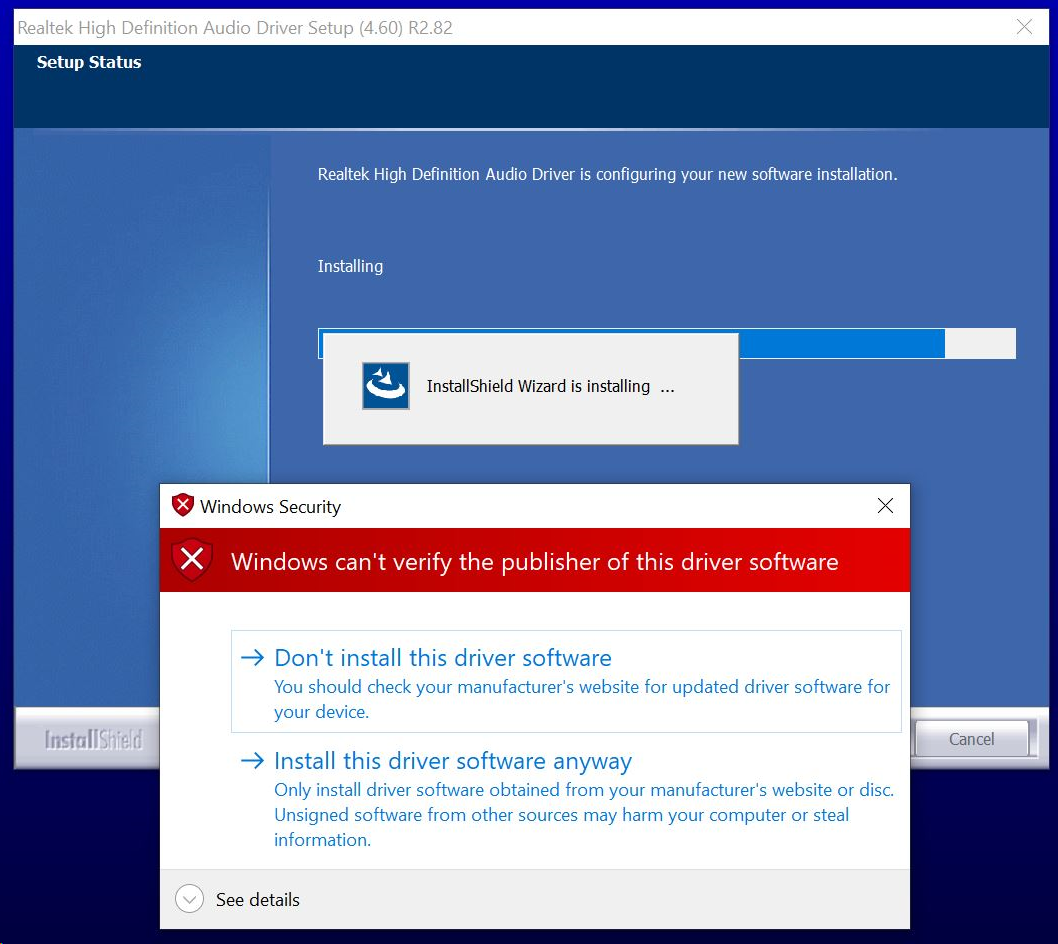
A legújabb húzás azonban kifejezetten érthetetlennek tûnik, ugyanis a Microsoft látványosan szigorított a driverek telepítésének menetén, és talán minden eddiginél távolabbra sodort minket az évek alatt kényelmesre faragott rendszerétõl. Az operációs rendszer már jó ideje ellenõrzi az illesztõprogramok hitelességét, ám egészen mostanáig ránk bízta a telepítést, és akkor is alkalmazhattunk egy-egy drivert, ha a Microsoft szerint azok nem rendelkeznek megfelelõ aláírással. Az ellenõrzési eljárás ilyen mértékû szigorítása azonban kifejezetten kontraproduktívnak tûnik, ugyanis, ha a rendszer nem talál hitelesnek minõsített aláírást, vagy nem ismeri fel az eszközillesztõ mögött álló gyártót, akkor szimplán megtagadja tõlünk a telepítés jogát. Ha ezt tapasztaljuk, jelenleg nem sok hivatalos opciónk marad, a fejlesztõk ugyanis nem nyújtanak alternatívát az általuk elõidézett vészhelyzet esetére, és széttárt karral a kérdéses eszköz-, illetve az ahhoz szükséges program készítõjéhez irányítanak minket, hogy onnan kérvényezzünk megfelelõ hitelesítéssel bíró drivert. Ez már elsõ hallásra is igen extrémnek tûnik, hiszen a legtöbben tapasztalatból tudják, hogy egyes régebben vásárolt hardverek, vagy akár olyan hétköznapi tárgyak, mint egy külsõ meghajtó, nem feltétlenül rendelkezik naprakész szoftveres támogatással.

Arról nem is beszélve, hogy az a legkevésbé sem tûnik életszerû megoldásnak, hogy minden olyan esetben vad levelezésbe kezdjünk egy talán rég megszûnt céggel, amikor a Windows esetleg emlékezetkiesést színlel, és nem támogatja az akár Windows XP óta probléma nélkül használt eszközünket. Ezzel a húzásával a redmondi technológiai óriás elvileg pont az elszaporodott biztonsági problémákból igyekezne lefaragni, ám úgy tûnik, hogy átesett a ló túloldalára, és valójában csak ismételten megnehezíti a Windows 10 alatti munkát. Egyes fórumokon már találhatunk is olyan beszámolókat, melyek szerint egy évek óta megbízhatóan mûködõ USB-s meghajtót, vagy más szeretett ezközt utasított el a Windows, ami eddig a pontig a csatlakoztatás után egybõl használatra készen állt. Ezek az esetek többségében úgynevezett harmadik féltõl származó termékek, melyek ellenõrzése után valami hasonló üzenettel találkozhatunk: "A Windows nem tudja ellenõrizni ennek az illesztõprogramnak a kiadóját." A Microsoft szerint ez a probléma akkor fordul elõ, amikor a Windows ellenõrzése helytelenül formázott katalógusfájlt észlel. Sokakban felmerült a kérdés, hogy mi történik a régebbi PC-kkel, ha egy friss rendszertelepítést követõen az eszközkezelõben sorakozni fognak az eszközillesztõk híján használhatatlanná vált komponensek. Egyelõre az sem egyértelmû, hogy ha esetleg egy korábbi verziószámmal bíró rendszert veszünk elõ és mindent telepítünk, egy esetleges frissítési hullám utólag nem tagadja meg, vagy tiltja meg a korábban bevált illesztõprogramokat.
Reméljük a Microsoft kikeveredik az egyre kaotikusabbá váló frissítésekbõl és biztosítják a Windows rendszerektõl megszokott alapvetõ felhasználói kényelmet. A hibáról és az elfogadott katalógusfájlokról a Microsoft hivatalos dokumentációjából, de többek között a borncity.com összefoglalójából is tájékozódhatunk.
A legjobb gamer egér kiválasztása lépésről lépésre: Vásárlási útmutató
A gaming világában a felszerelésed minősége komoly különbséget jelenthet a játékélményben. Az egyik legfontosabb eszköz, amire minden gamernek szüksége van, az a megfelelő egér. De hogyan választhatjuk ki a legjobb gamer egeret a rengeteg lehetőség közül? Ne aggódj, segítek neked!
Ebben a cikkben részletesen bemutatom, mire érdemes figyelned, hogy a legjobb döntést hozd meg, és hogy a vásárlás után biztosan elégedett legyél a választott modellel.
Miért olyan fontos a jó gamer egér?
Hogyan kezdj neki a vásárlásnak?
Az érzékenység (DPI) és a játékstílusod kapcsolata
Kényelem és ergonomikus kialakítás
Súly és testreszabhatóság
A gombok és a testreszabhatóság
Vezetékes vagy vezeték nélküli?
Szoftver és extra funkciók
Az ár-érték arány és a hosszú távú befektetés
Gyakran ismételt kérdések
Összegzés
Miért olyan fontos a jó gamer egér?
Bár sokan talán nem gondolnak bele, az egér nem csupán egy eszköz, amivel mozgatjuk a kurzort vagy kattintunk a képernyőn. A legjobb gamer egér nemcsak kényelmes, hanem jelentősen befolyásolja a reakcióidőt, a precizitást és a teljesítményt is.
Legyen szó egy gyors online shooter játékra vagy egy éjszakai RPG kalandra, a megfelelő egér sokat dobhat a játékmeneten. Képzeld el, hogy egy olyan egered van, amivel minden egyes mozdulatot pontosan és kényelmes
Egér laptophoz: Milyen típust válassz? Részletes útmutató utazóknak és diákoknak
A laptophoz való egér választás nem mindig olyan egyszerű, mint elsőre tűnik. Bár sokan hajlamosak azt hinni, hogy a legjobb választás az, amelyik a legolcsóbb vagy épp a legdivatosabb, valójában a megfelelő egér megtalálása sokkal inkább attól függ, mire van szükséged. Ha rendszeresen utazol vagy diákként tanulsz, az egér használatának kényelme és funkcionalitása kulcsfontosságú lehet.
Ebben a cikkben részletesen végigvezetlek a laptophoz való egér kiválasztásának legfontosabb szempontjain, hogy segítsek megtalálni a legjobbat számodra.
Miért érdemes egy egér laptophoz?
Milyen típusú egér illik hozzám?
Vezetékes vagy vezeték nélküli egér laptophoz?
Kényelmes méret és forma: Miért fontos?
Érzékenység: Mennyire fontos a DPI?
Ergonómia: Hogyan védheted meg a kezed és csuklódat?
Ár és minőség: Hogyan találj megfelelő egyensúlyt?
Mit kell még figyelembe venni?
Gyakran ismételt kérdések
Összefoglalás: A megfelelő egér laptophoz
Miért érdemes egy egér laptophoz?
Az érintőpad sok esetben elegendő a napi feladatok elvégzésére, de ha hosszú órákon át dolgozol, tanulsz vagy játszol, az egér egyértelmű előnyökkel bír. Az egér gyorsabb és kényelmesebb irányítást biztosít, különösen akkor, ha precíz mozdulatokra van szükség, mint például grafikai munkák vagy programozás esetén.
Egér tisztítás: 5 egyszerű módszer, amivel meghosszabbíthatod az élettartamát
Bár nem mindig gondolunk rá, az egér a számítógép egyik legfontosabb kiegészítője. Sokan naponta használják órákon keresztül, de a tisztítására és karbantartására gyakran nem fordítanak kellő figyelmet. Pedig az egér tisztítása nemcsak higiéniai szempontból fontos, hanem segíthet abban is, hogy meghosszabbítsd az élettartamát, és még kényelmesebbé tedd a használatát.
Az alábbiakban bemutatom azokat a hatékony és egyszerű módszereket, amelyekkel te is megőrizheted az egér jó állapotát.
Miért fontos az egér tisztítása?
Hogyan készítsük elő az egér tisztítását?
Az alapvető tisztítási lépések
A gombok tisztítása
Az optikai érzékelő tisztítása
A vezetékek és a kábel karbantartása
Miért fontos a rendszeres karbantartás?
Hogyan kerüld el a leggyakoribb tisztítási hibákat?
Gyakran ismételt kérdések
Összegzés
Miért fontos az egér tisztítása?
Mielőtt rátérnék a tisztítási módszerekre, érdemes kicsit elgondolkodni azon, miért is fontos az egér tisztítása. A számítógépes egér nap mint nap érintkezik a kezed bőrével, ami természetesen izzadtságot és szennyeződéseket hagyhat rajta. Ráadásul az egér gyakran kerül az asztalra, ami egy poros felület lehet, így könnyen összegyűlhet rajta kosz, amitől nemcsak piszkos lesz, hanem a működését is befolyásolhatja.
A rendszeres ti